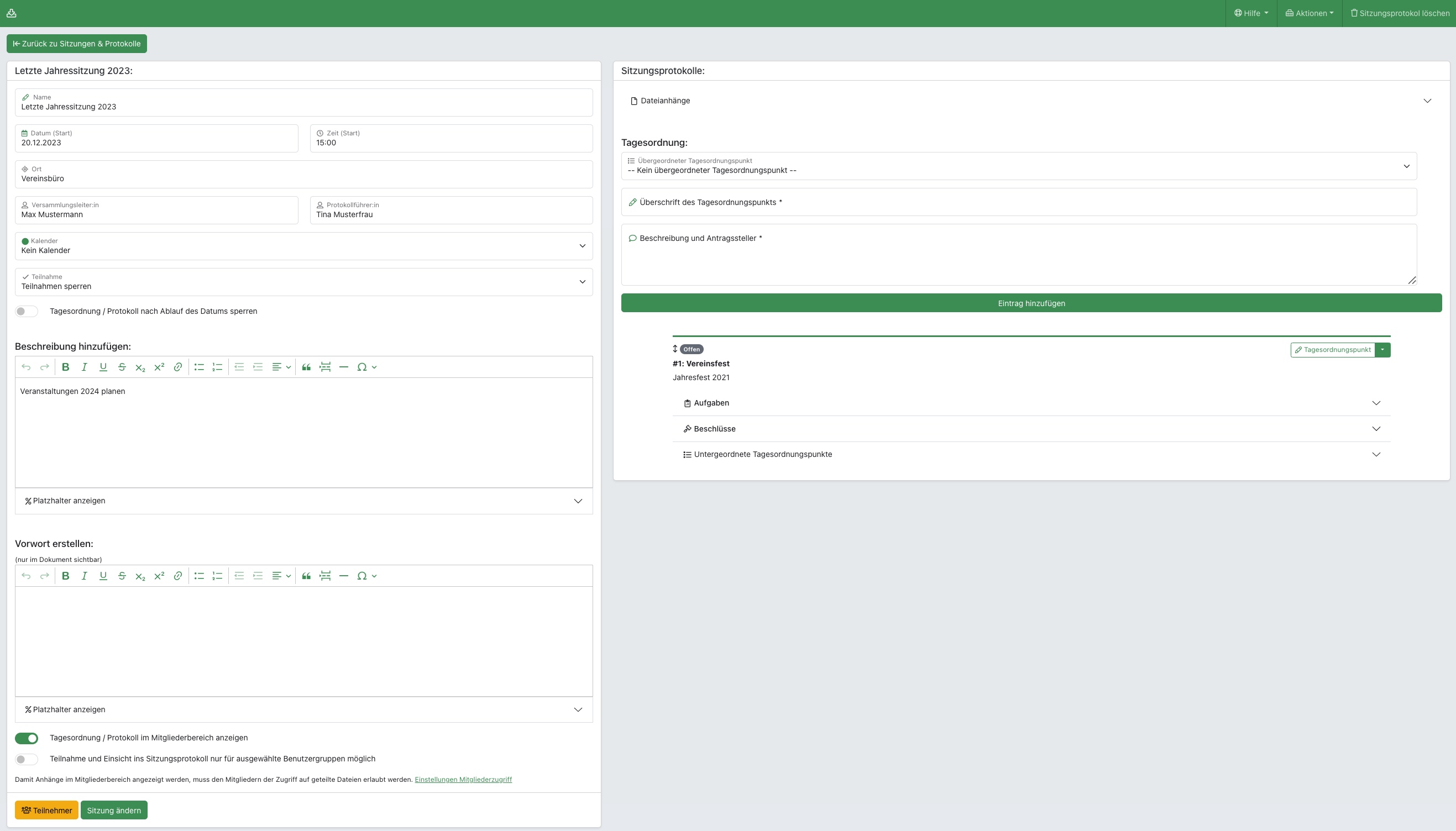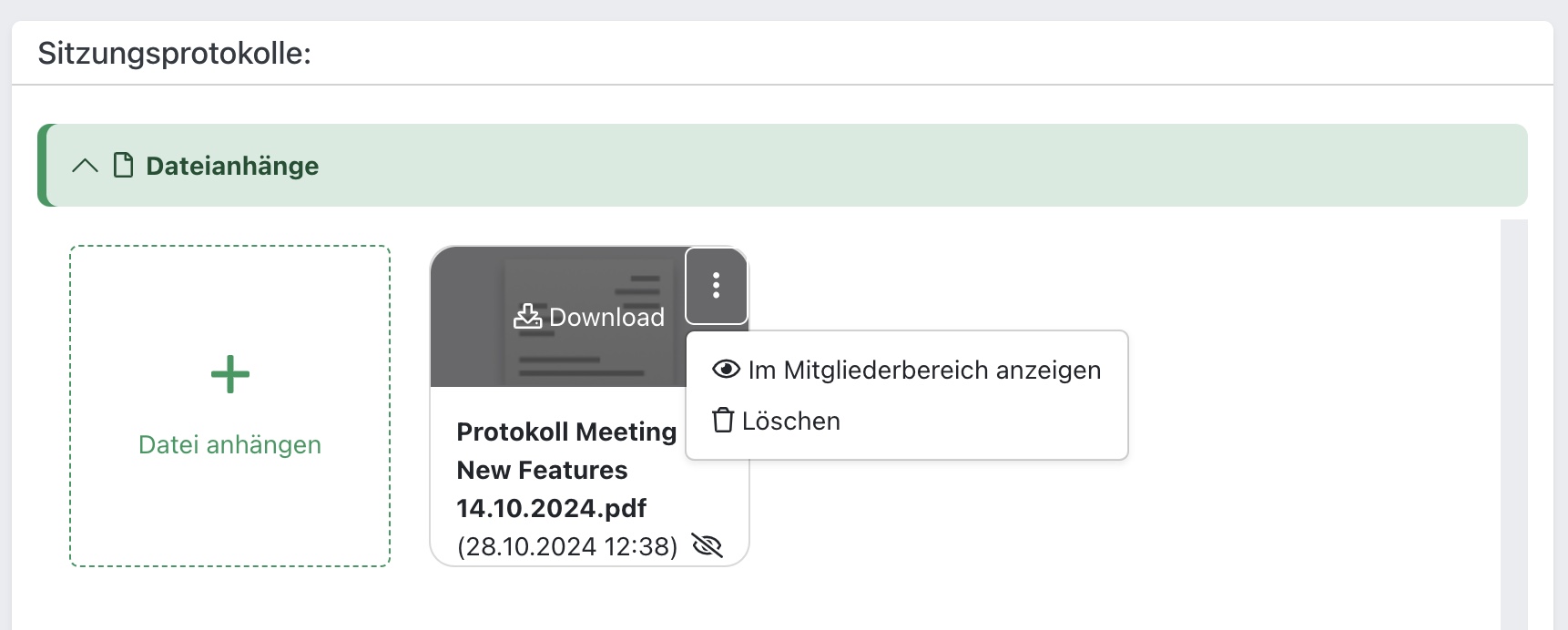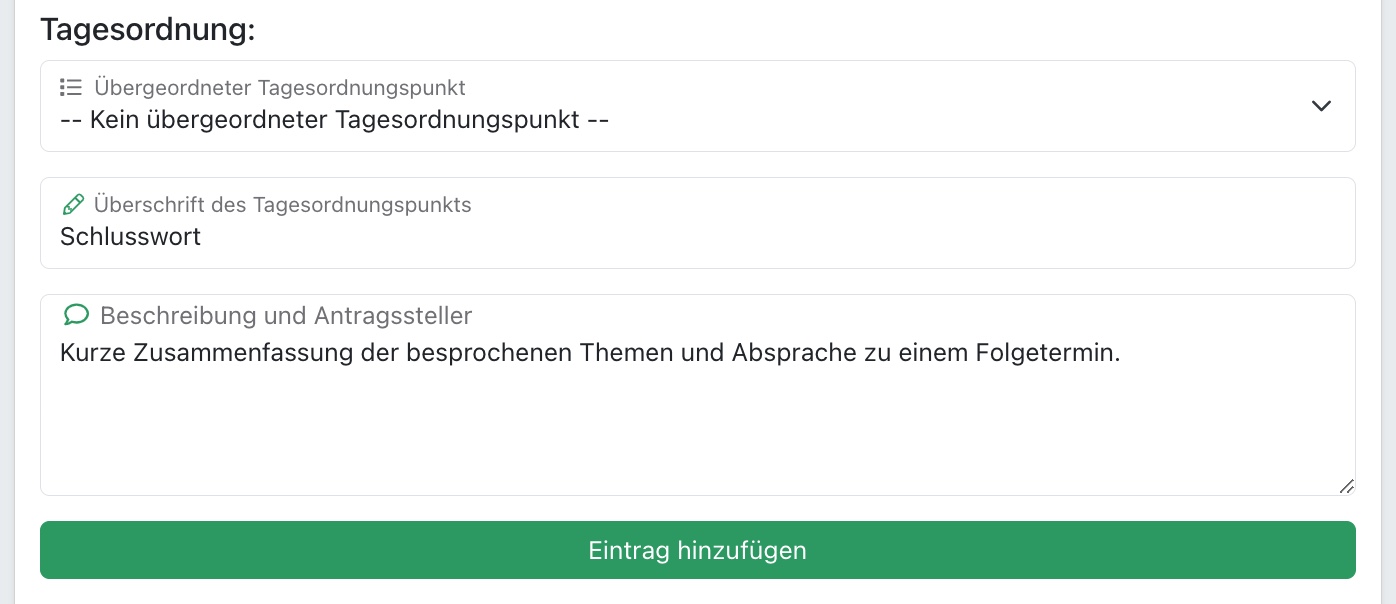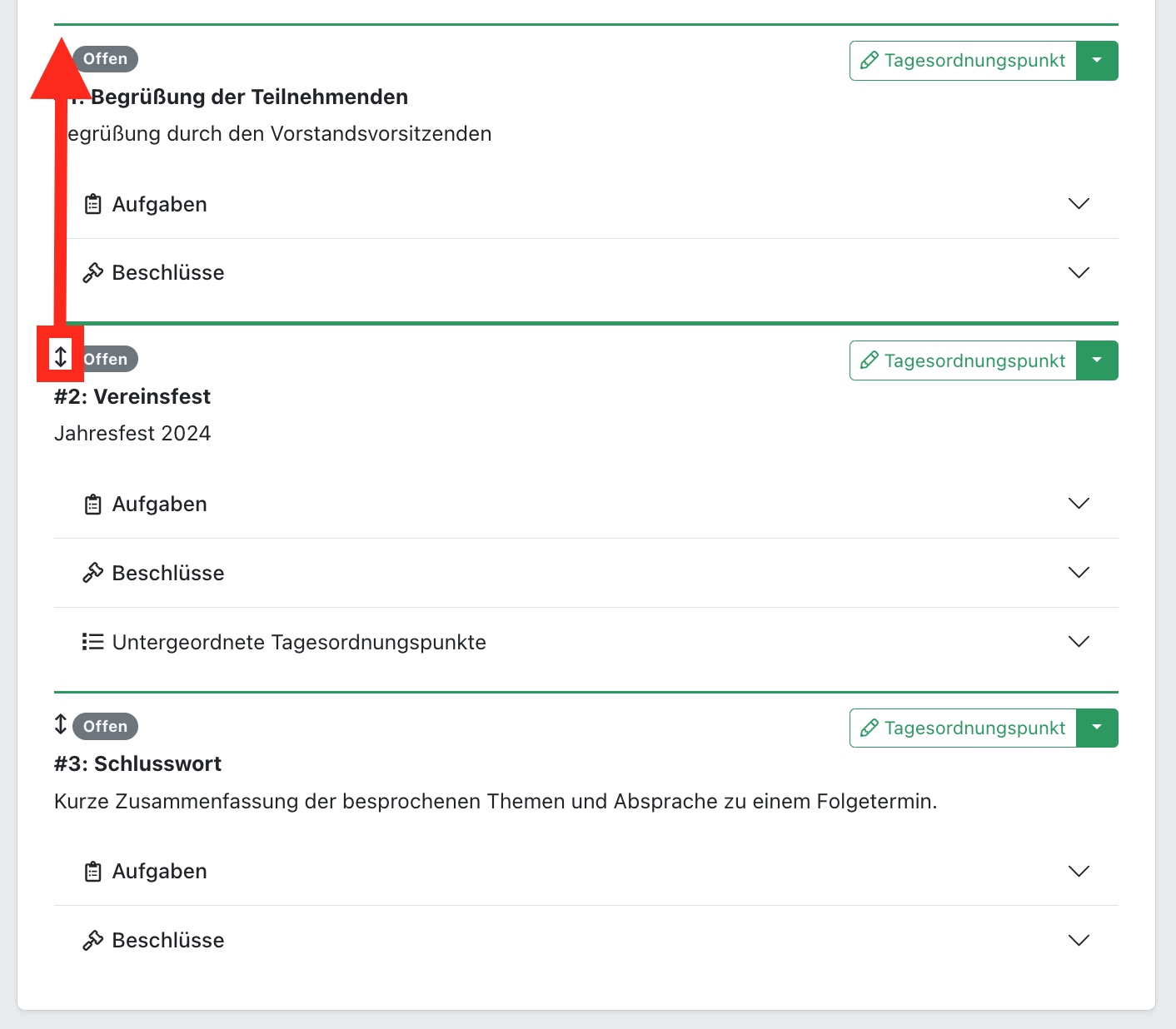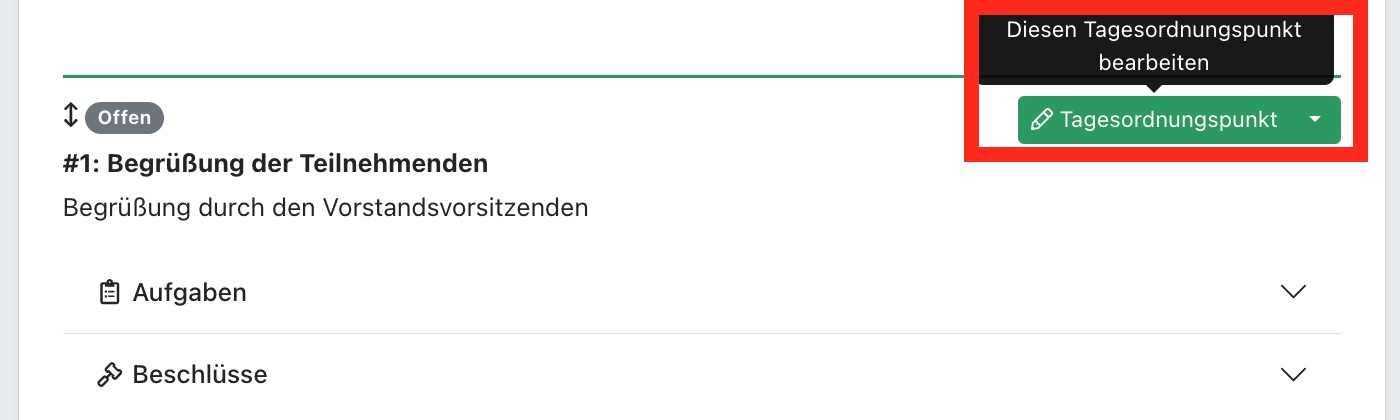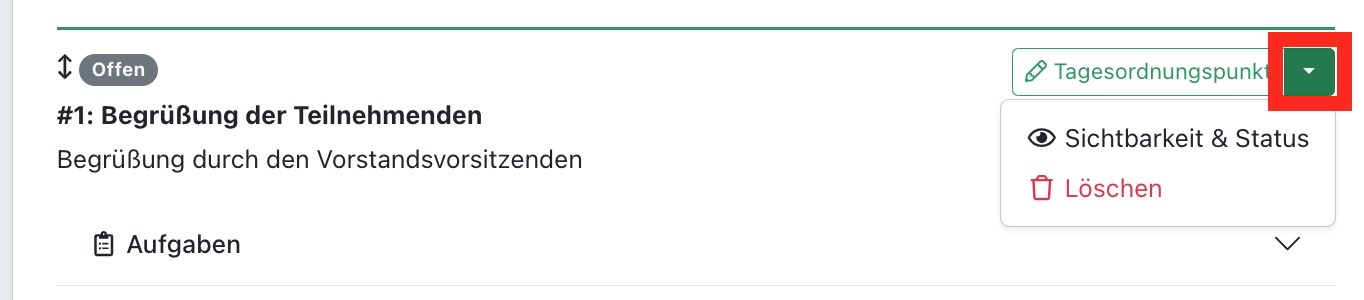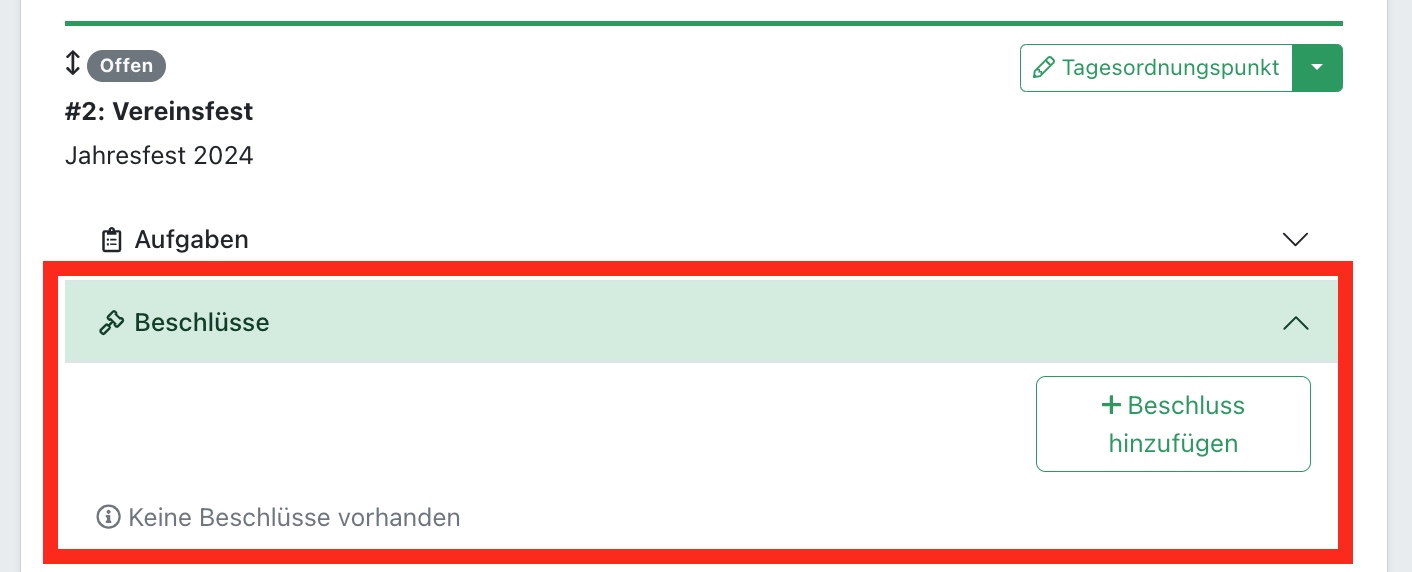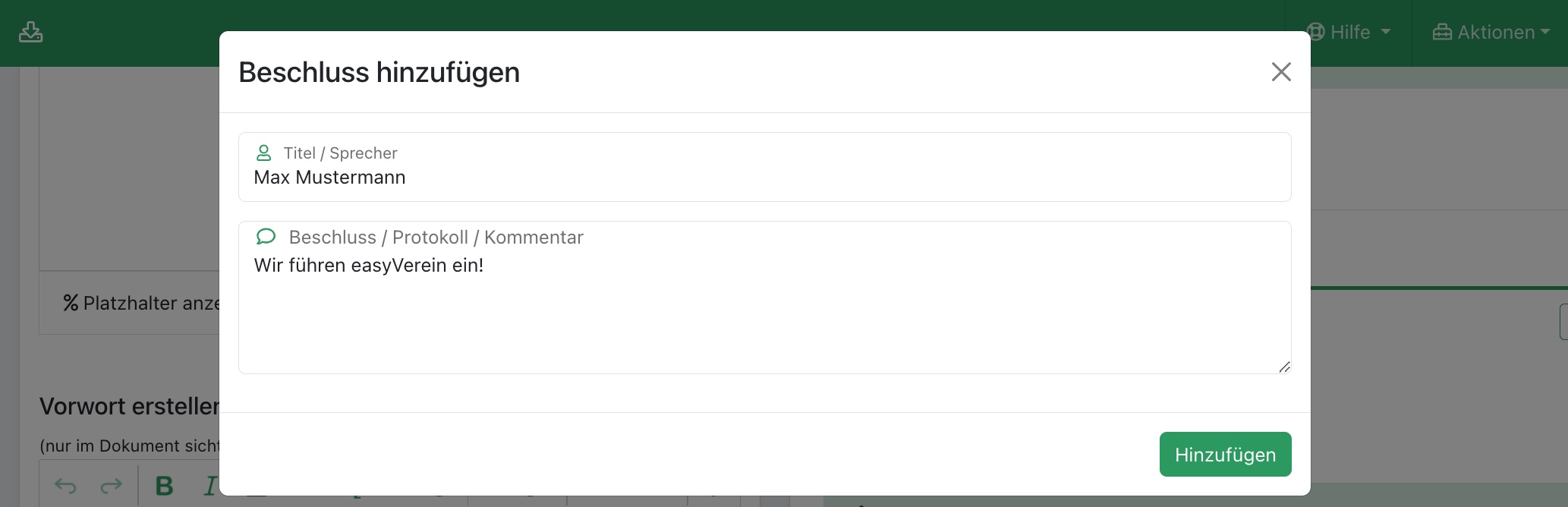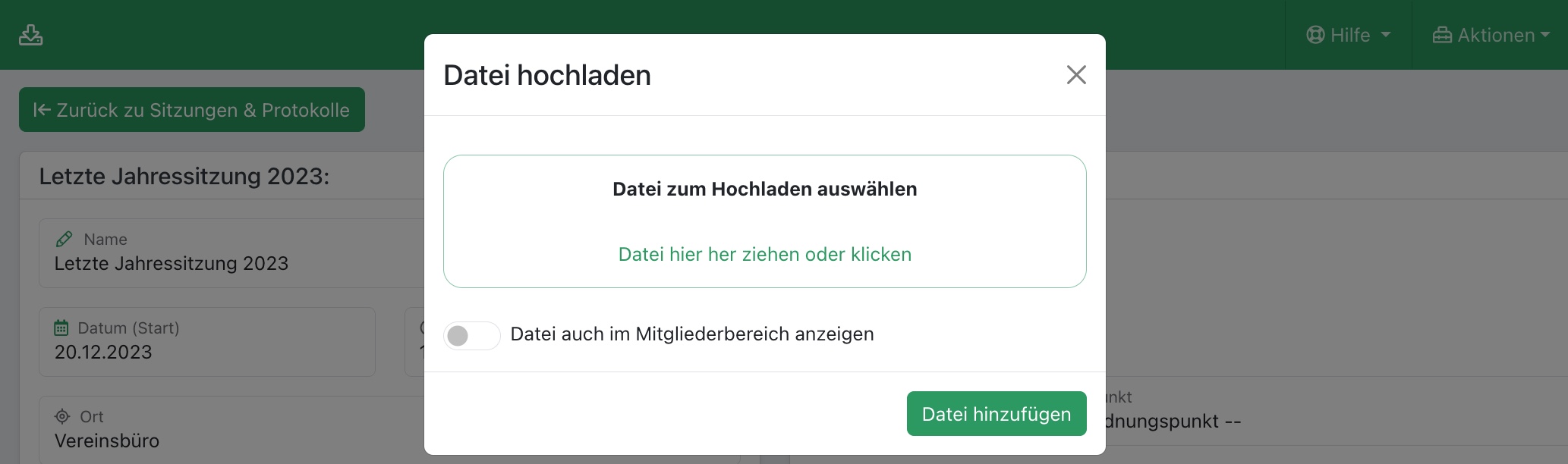3.2.2 Sitzungen editieren / Tagesordnung / Protokoll
Kategorien:
Sitzungsdetails, Sitzungen bearbeiten, Tagesordnung schreiben, Protokoll schreiben
Benötigte Administrator-Rechte für diesen Bereich
Sitzungsverwaltung (lesend oder lesend/schreibend)
Link zur Seite:
https://easyverein.com/app/protocols/
Öffnet die Details zu einer Sitzung über den grünen Button auf der rechten Seite der Tabelle. Es erfolgt eine Weiterleitung auf die Detailseite der Sitzung. Auf der linken Seite seht ihr die bislang eingegebenen Daten zur Sitzung und könnt diese bearbeiten. Klickt auf “Sitzung ändern” um eure Änderungen zu speichern.
Hinweis:
Bitte beachtet, dass das Ändern von Eingaben zu vergangenen Sitzungen nur möglich ist, wenn bei der Anlage der Schalter zum Sperren der Sitzung nicht aktiviert wurde.
Über “Teilnehmer” unten links werdet ihr zum zur Sitzung zugehörigen Termin im Vereinskalender (setzt Modul “Vereinskalender” voraus) weitergeleitet. Hier könnt ihr Teilnehmer einladen, hinzufügen und die tatsächlich Anwesenheit markieren. Nur mit “Hat Teilgenommen” markierte Teilnehmer werden auch ins Sitzungsprotokoll übernommen.
Dateianhänge
Ihr könnt weitere Dateianhänge zu einer Sitzung hochladen, zum Beispiel handschriftliche Aufzeichnungen oder ähnliches. Pro hochgeladenem Anhang könnt ihr entscheiden ob die Datei auch im Mitgliederbereich angezeigt werden soll oder nicht.
Tagesordnung zur Sitzung erstellen
Tagesordnungspunkt anlegen
Auf der rechten Seite der Bearbeitungsmaske legt ihr eure Tagesordnung zur Sitzung an. Für jeden Tagesordnungspunkt muss eine Überschrift und eine Beschreibung festgelegt werden.
Nach der Anlage eines Tagesordnungspunkts könnt ihr diesen als übergeordnet für neue Tagesordnungspunkte auswählen und so eine übersichtliche Struktur der Themen schaffen.
Tagesordnungspunkt verschieben, bearbeiten oder löschen
Die Reihenfolge der übergeordneten Tagesordnungspunkte kann per Drag & Drop (mit der linken Maustaste fixieren und an die gewünschte Position verschieben) geändert werden.
Um einen bestehenden Tagesordnungspunkt zu bearbeiten, klickt auf den Button mit dem grünen Stift oben rechts:
Ihr könnt nun weiter oben alle Eingaben zum Tagesordnungspunkt ändern und speichern.
Um einen Tagesordnungspunkt zu löschen, klickt auf den nach unten zeigenden Pfeil rechts und wählt die Option "Löschen":
Hinweis:
Gelöschte Tagesordnungspunkte werden nicht in den Papierkorb verschoben, sondern direkt unwiederbringlich gelöscht. Löscht also mit Bedacht.
Protokoll zur Tagesordnung der Sitzung erfassen
Während oder nach eurer Sitzung könnt ihr entlang eurer Tagesordnungspunkte Aufgaben und Beschlüsse erfassen sowie den Status und die Sichtbarkeit der Tagesordnungspunkte ändern.
Sichtbarkeit und Status der Tagesordnungspunkte
Über den kleinen nach unten zeigenden Pfeil könnt ihr die Option "Sichtbarkeit & Status" wählen:
Im folgenden Pop-up-Fenster könnt ihr die Sichtbarkeit des Tagesordnungspunkts in Mitgliederbereich und Protokoll sowie den Status bearbeiten.
Sichtbarkeit
Im Bereich der Sichtbarkeit sind folgende Optionen wählbar:
Alles anzeigen: Überschriften, Beschlüsse und Aufgaben (setzt Modul "Aufgabenverwaltung" in der easyVerein-Lizenz voraus) zum Tagesordnungspunkt werden in Mitgliederbereich und dem PDF-Protokoll angezeigt.
Beschlüsse und Aufgaben ausblenden: Beschlüsse und Aufgaben zum Tagesordnungspunkt werden in Mitgliederbereich und dem PDF-Protokoll nicht angezeigt.
Nur Überschrift anzeigen: Nur die Überschrift des Tagesordnungspunkts wird im Mitgliederbereich und dem PDF-Protokoll angezeigt.
Alles ausblenden: Der gesamte Tagesordnungspunkt mit allen verbundenen Informationen wird nicht im Mitgliederbereich und im PDF-Protokoll angezeigt.
Status
Im Bereich des Status sind folgende Optionen wählbar:
Offen: Der Tagesordnungspunkt ist offen. Diesen Status erhält jeder neue Tagesordnungspunkt automatisch nach Erstellung.
Erledigt: Vergebt diesen Status, wenn der Tagesordnungspunkt erledigt ist.
Angenommen: Wenn ein Tagesordnungspunkt einen Antrag beinhaltet, der angenommen wird, setzt diesen Status.
Abgelehnt: Wenn ein Tagesordnungspunkt einen Antrag beinhaltet, der abgelehnt wird, setzt diesen Status.
Wiedervorlage: Tagesordnungspunkte mit dem Status Wiedervorlage können über "TOP zur Wiedervorlage" auf der Übersichtsseite der Sitzungen in eine neue, zukünftige Sitzung eingefügt werden.
Vertagt: Setzt diesen Status, wenn ihr zu diesem Tagesordnungspunkt zu einem späteren Zeitpunkt erneut sprechen wollt.
Aufgaben und Beschlüsse zu Tagesordnungspunkten erfassen
Ihr könnt zu euren Tagesordnungspunkten Aufgaben (nur beim Funktionsumfang Professional) und Beschlüsse erfassen.
Aufgaben erfassen (nur bei Funktionsumfang Professional mit Aufgabenmodul möglich)
Klickt auf "Aufgaben" unterhalb der Überschrift des Tagesordnungspunkts um bestehende Aufgaben zu sehen und/oder über "Aufgabe hinzufügen" neue anzulegen:
Beim Hinzufügen einer neuen Aufgabe erfolgt eine Weiterleitung ins Aufgabenmodul und die reguläre Eingabemaske für neue Aufgaben öffnet sich. Allgemeine Infos zum Anlegen neuer Aufgaben findet ihr auf der Detailseite im Handbuch.
Beschlüsse erfassen
Klickt auf "Beschlüsse" unterhalb der Überschrift des Tagesordnungspunkts um bestehende Beschlüsse zu sehen und/oder über "Beschluss hinzufügen" neue anzulegen:
Bei der Anlage eines neuen Beschlusses könnt ihr Titel/Sprecher sowie den Beschluss selbst eingeben:
Externe Anhänge hochladen und PDF-Protokoll erzeugen
Nachdem ihr eure Sitzung protokolliert habt, könnt ihr noch weitere externe Anhänge (z.B. handschriftliche Notizen) zur Sitzung hinzufügen. Klickt dazu in der Kopfleiste auf "Aktionen" und "Datei hochladen". Im folgenden Upload-Feld könnt ihr die Datei hochladen und darunter auch einstellen, ob diese im Mitgliederbereich bei der Sitzung sichtbar sein soll.
Um das Protokoll zur Sitzung in der Dateiverwaltung im Ordner "Sitzungsprotokolle" zu speichern, klickt in der Kopfleiste auf "Aktionen" und "Datei erzeugen".
Für einen Export des Protokolls klickt auf "Aktionen" und "Export PDF".
Häufige Fragen zum Bereich Sitzungen editieren / Tagesordnung / Protokoll
Nützliche interne Links
Wendet euch für weitere Informationen gerne an unser Support-Team.